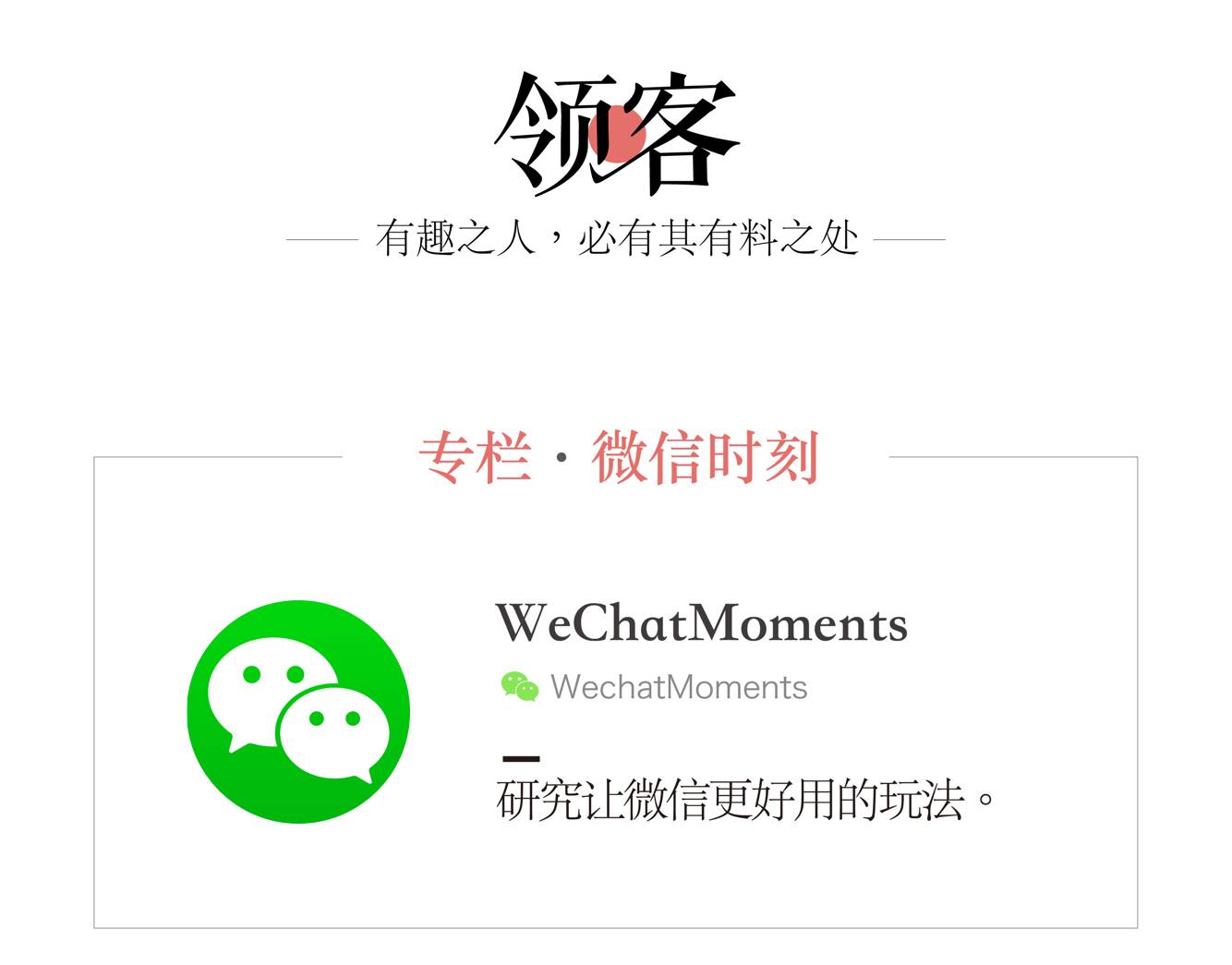
微信已经成为工作中沟通交流的重要工具,就算手机停机,微信也绝对不允许失联!从领导到同事再到客户,处理大大小小的事情都离不开微信。
我们今天就来给已经身处职场或者即将步入职场的你,送上一份职场微信使用的小技巧。
步入职场后,突然意识到朋友圈再也不能像以前那样肆无忌惮地发了。
这时候就要祭出设置标签这个功能了。点击「通讯录」-「标签」-选择联系人,就能将好友进行分组。最方便的是,还可以一键从群里导入。

它的最大用处倒不是分组管理好友那么简单,而是在发朋友圈的时候设置分组可见/不可见。
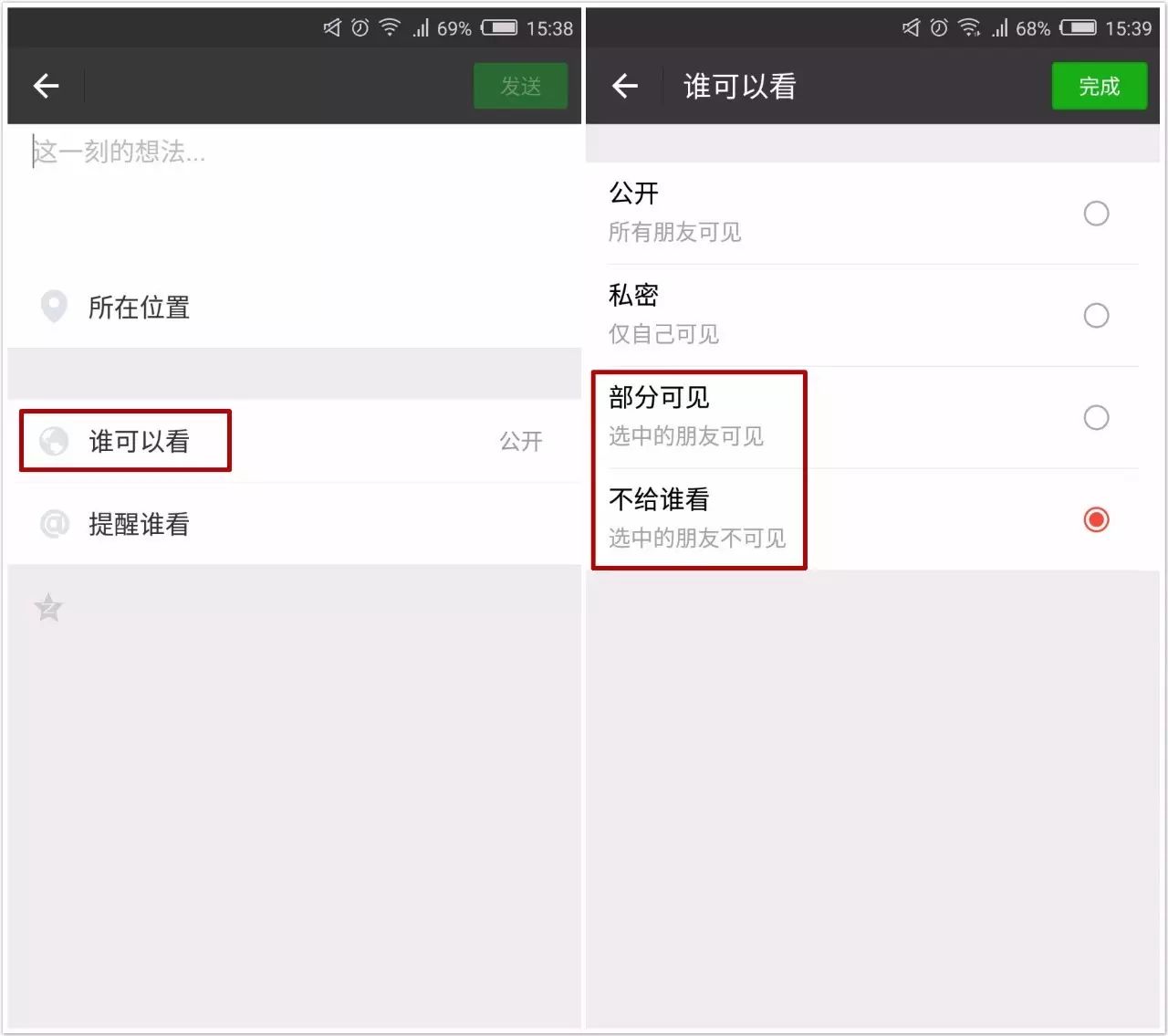
因此,想晒加班给领导看又不想被同事朋友们嫌弃的,设置只有领导们的那个分组可见,一天晒三次都没人烦你。
相反,想要发吃喝玩乐,领导看起来像是不务正业的,就默默设置让领导所在的分组不可见就是了。
发布的一条朋友圈,若是设置了标签范围,在发布的那一刻起,这条朋友圈的可见/不可见好友范围就已经确定,此后有没有这个标签已经没有影响。
也就是说,发布后这个标签里的人员变化,和这条朋友圈的查看权限都不再有半毛钱关系了。
所以,在加了新同事以后,就算把他归到了「同事」的标签里,以前「同事」标签不可见的朋友圈,他依然是可以看到的哦(之前不知道的你是不是细思甚恐……
很多时候,我们在微信上收到的文件或图片没有及时点开下载,或者是一不小心清理了内存,等需要时再去找的时候,往往就会出现以下让人追悔莫及的画面:

因此,你最好养成及时收藏或发送邮件来备份重要文件信息的习惯。长按图片或文件,点「更多」,在底部的菜单栏进行点选。

更多微信文件批量保存技巧可以看
这篇文章
。
另外,大家应该都发现了,新版微信的聊天文件入口不见了。
其实这里有一条隐藏通道:在聊天窗口点进一张图片,然后点击右上角的积木图标,就能进入聊天文件界面了。
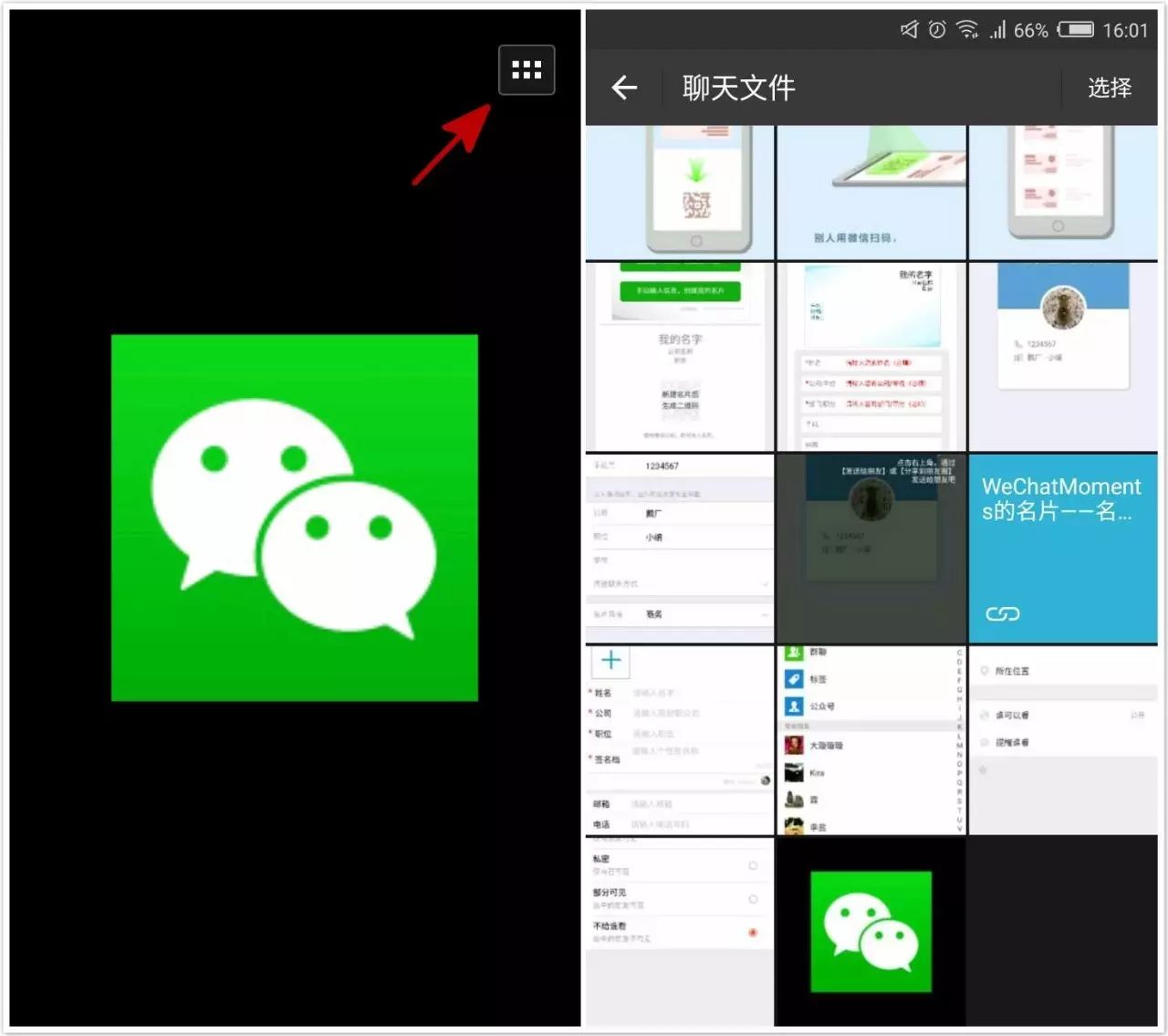
工作以后,一言不合就会被拉进各种工作群。很多时候一个项目会分好几个群聊,有客户在的、有领导在的、客户领导都不在的放飞自我群……
于是问题来了,这种时候一不小心发错,很可能就不仅仅是尴尬的问题了,你懂的。
可是微信群名又不能乱改,有什么有效的手段可以拯救?这时候你就需要一个醒目的聊天背景。

想要更多聊天背景图用在不同的地方?在微信公众号 AppSo 回复「
0405
」可获取背景图制作指南和现成壁纸。
交换名片,是职场交际的第一步。除了传统的纸质名片,拥有一张线上名片能更便利你的职场交际。
在微信上就有很多种制作线上名片的方式,很多小程序就支持创建电子名片功能。
我们今天来介绍一下「小名片夹」这个比较有代表性的小程序,其他带有名片功能的小程序操作也比较类似。
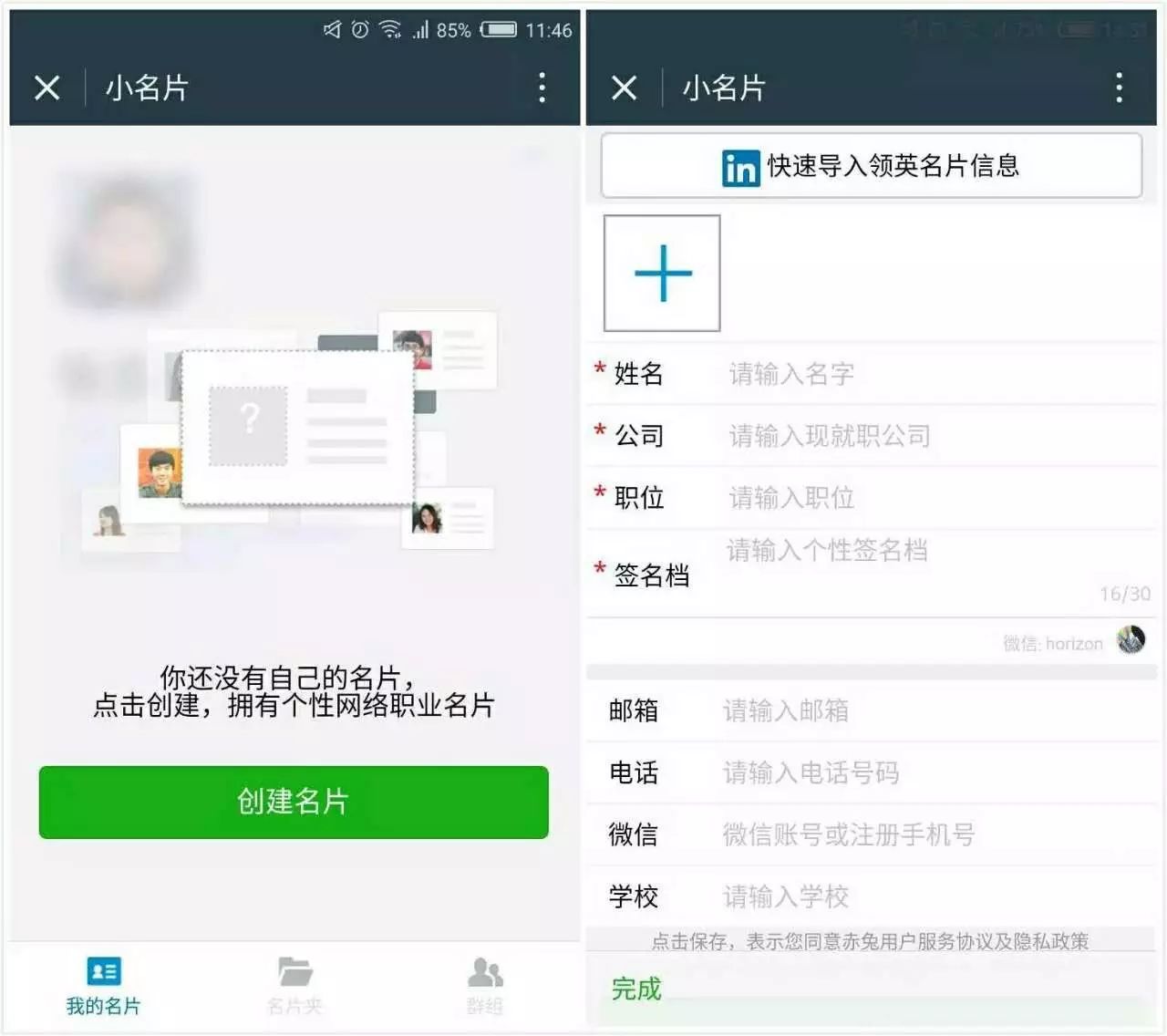
进入「小名片夹」小程序界面,点击「我的名片」-「创建名片」,根据提供的名片信息模板填写,最后点击「完成」,就能一键生成电子名片。
如果你有 LinkedIn 领英账号,可以登录并授权,快速导入领英名片信息生成电子名片。
此外,添加「名片助手」这个公众账号,在底部菜单栏「名片夹」-「我的名片」就可以创建属于自己的微信名片。

成功生成名片后,点击右上角的「···」,选择「分享/转发」,就能把名片发给微信好友或者朋友圈了。

小程序入口
:「发现」-「小程序」-右上角🔍 -输入你想查找的小程序名
如果你在「发现」找不到「小程序」选项,那么你先需要先将微信更新至 iOS 6.5.3+ 版本或 Android 6.5.3+ 版本。
因为人们很难保证口述的时候语句精炼而逻辑完善,收听的人一个地方没听清楚,还得反复重听,非常低效而抓狂。













